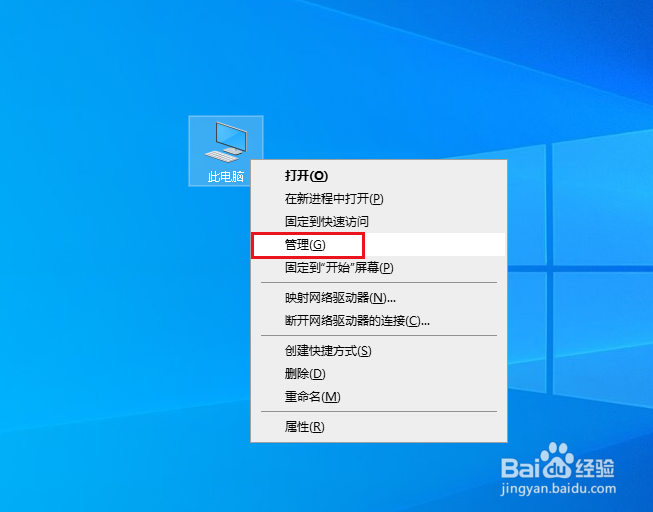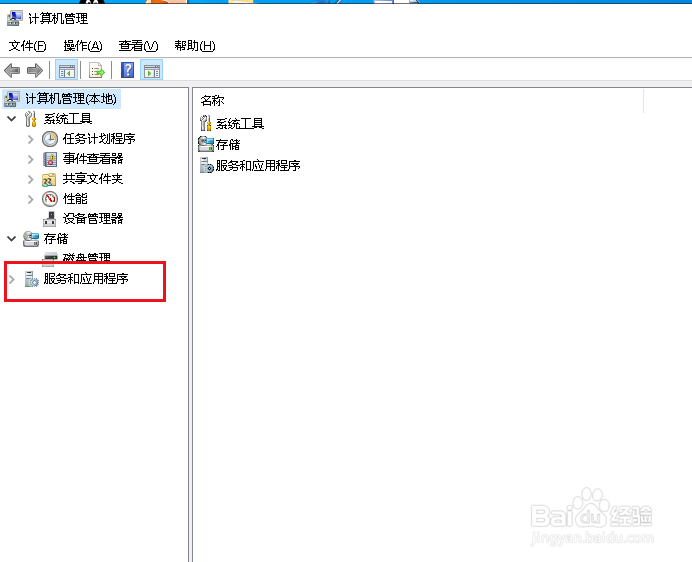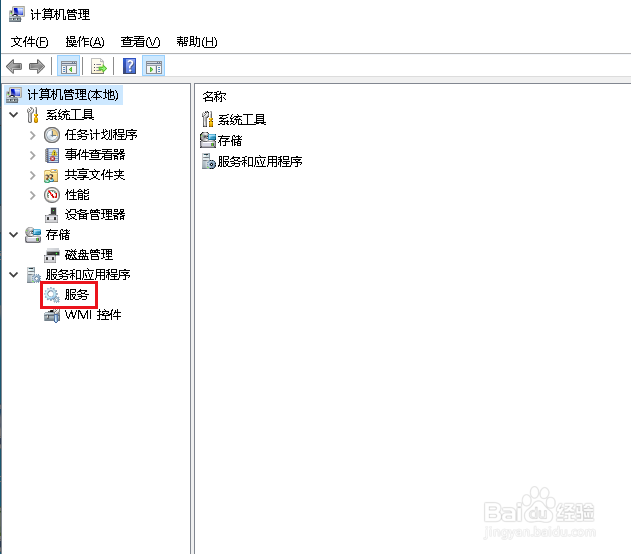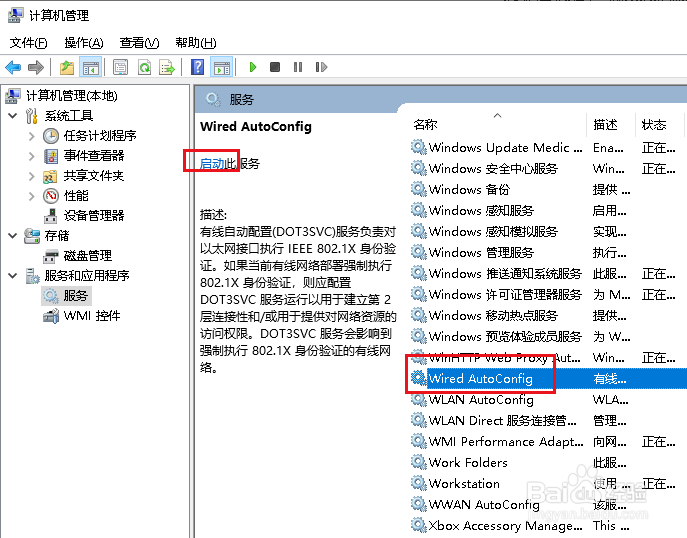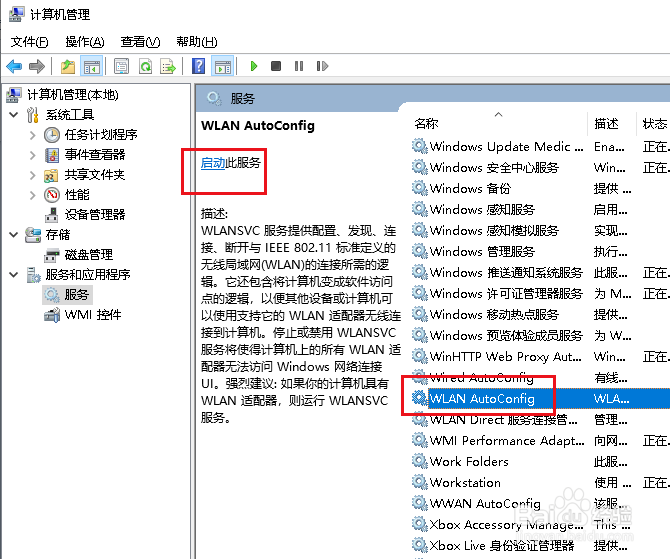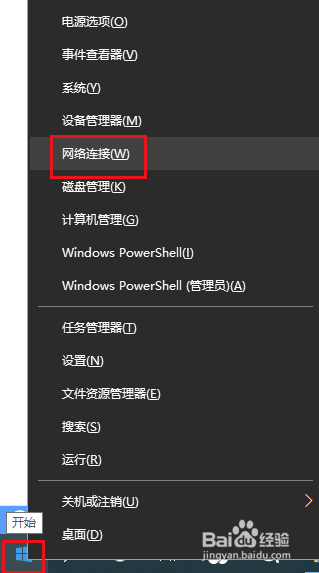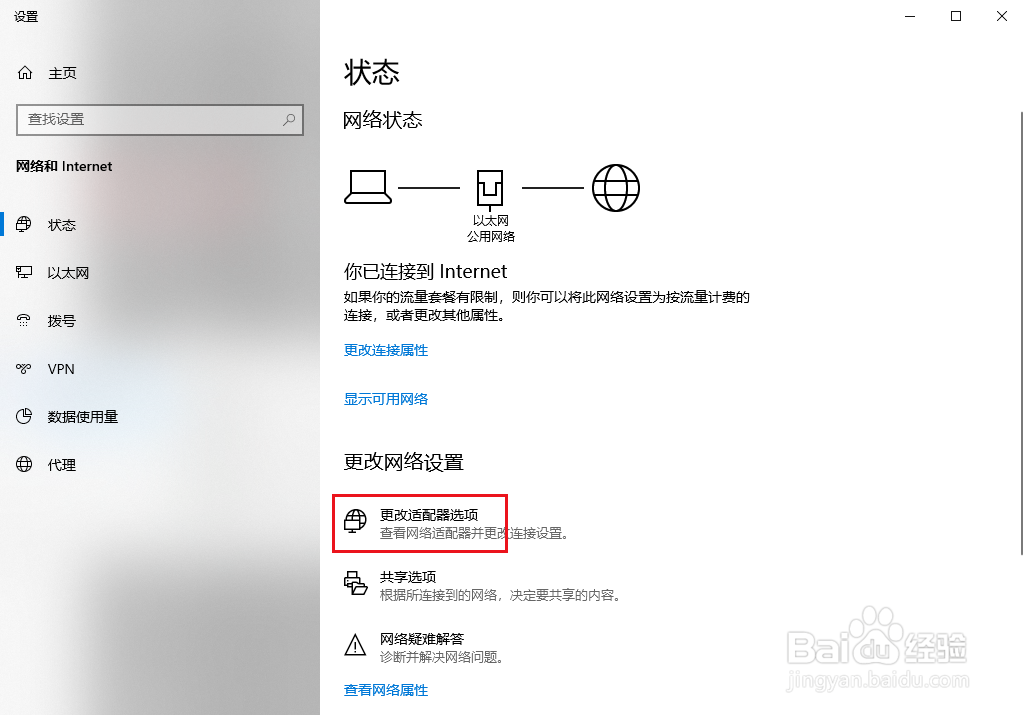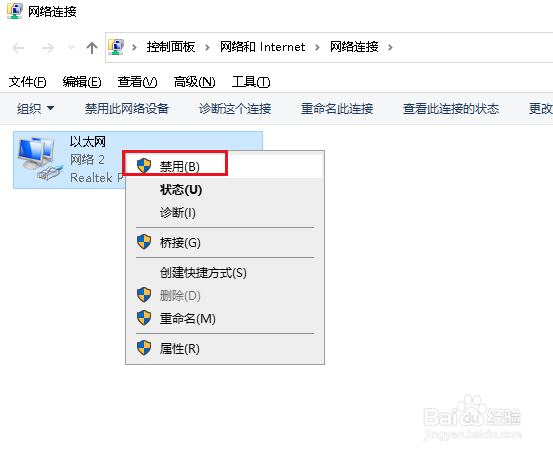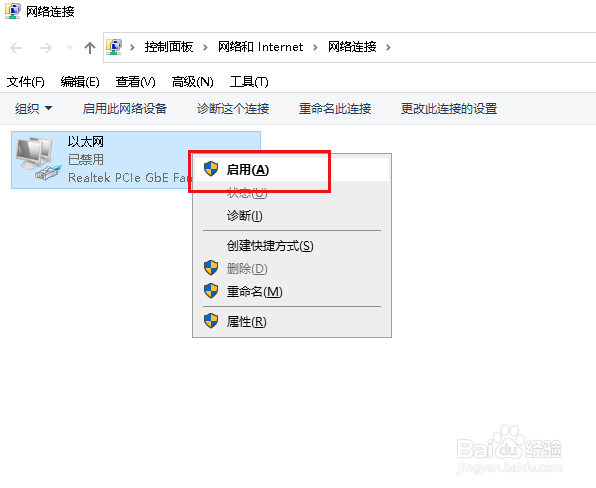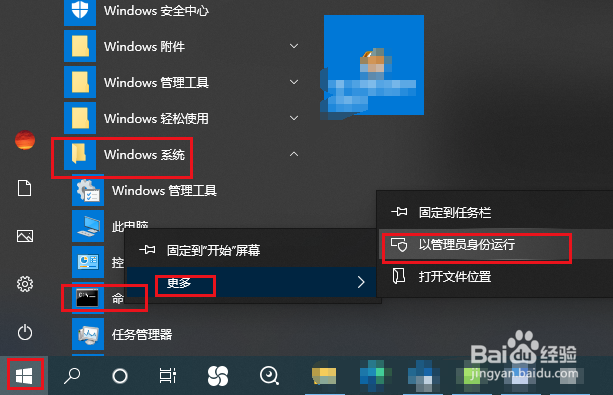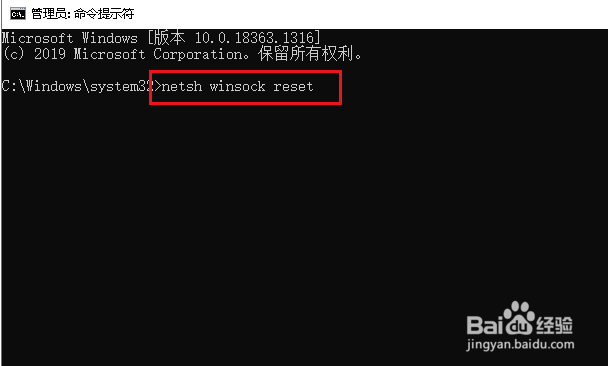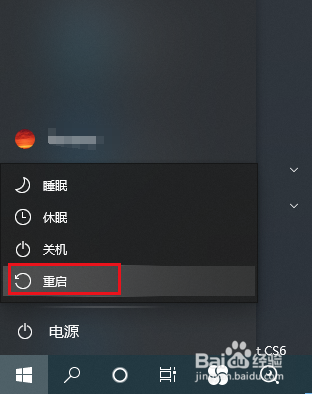Win10如何解决以太网没有有效的IP配置问题
1、在此电脑上右击,点击管理。
2、弹出对话框,展开服务和应用程序。
3、选中服务。
4、在右侧找到并选中wired auto config服务,点击启动。
5、再找到并选中WLan autoconfig服务,也点击启动。
6、在开始菜单上右击,点击网络连接。
7、弹出对话框,点击更改适配器选项。
8、弹出对话框,在以太网上右击,点击禁用。
9、再在以太网上右击,点击启用。
10、打开开始菜单,点击windows系统,在命令提示符上右击,点击更多,以管理员身份运行。
11、弹出窗口,输入netsh winsock reset,回车。
12、重启电脑,设置完成。
声明:本网站引用、摘录或转载内容仅供网站访问者交流或参考,不代表本站立场,如存在版权或非法内容,请联系站长删除,联系邮箱:site.kefu@qq.com。
阅读量:64
阅读量:73
阅读量:48
阅读量:27
阅读量:61